静止画を編集する
シャープネスをかける
静止画の輪郭を強調します。
-
メイン画面で、編集する静止画のサムネイルをダブルクリックして、1枚表示にする。
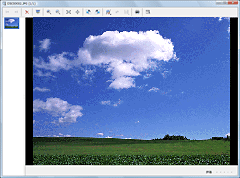
-
画面上部の
 をクリックして[シャープネス]を選ぶ。
シャープネスを調整する補正コントローラが表示されます。
をクリックして[シャープネス]を選ぶ。
シャープネスを調整する補正コントローラが表示されます。 -
補正コントローラを使って静止画の補正をする。
スライダーを右にドラッグするほど静止画の輪郭がくっきりします。
-
補正が完了したら、[OK]をクリックする。
補正コントローラが閉じます。
-
画面上部の
 をクリックして、補正した静止画を保存する。
をクリックして、補正した静止画を保存する。
 をクリックすると、保存メニューが表示されます。補正前の静止画を上書きして保存するときは[上書き保存]を、別に保存するとき[名前を付けて保存]を選びます。
をクリックすると、保存メニューが表示されます。補正前の静止画を上書きして保存するときは[上書き保存]を、別に保存するとき[名前を付けて保存]を選びます。
 ご注意
ご注意
- マルチ連写またはRAWモードで撮影した静止画を加工することはできません。
- ボイスメモ付きの静止画を加工しても、再生時に表示される画像には反映されません。
 ヒント
ヒント
 をクリックすると、補正した静止画を元の状態に戻すことができます。
をクリックすると、補正した静止画を元の状態に戻すことができます。
|
Copyright 2008 Sony Corporation
|
P0202-01-JP
|
